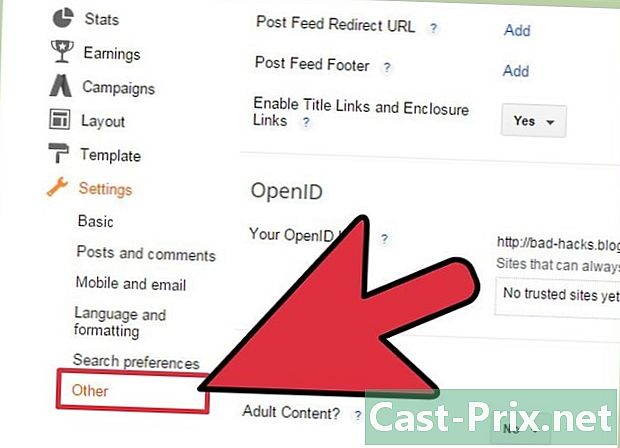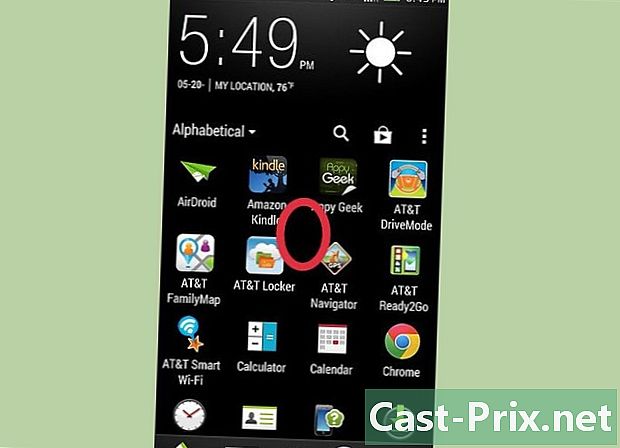Kā restartēt datoru, kurā darbojas operētājsistēma Windows 10
Autors:
Laura McKinney
Radīšanas Datums:
4 Aprīlis 2021
Atjaunināšanas Datums:
1 Jūlijs 2024

Saturs
- posmi
- 1. metode Start Menu izmantošana
- 2. metode Izvēlnes lietošana Ātrās saites
- 3. metode Izmantojiet dialoglodziņu Windows izslēgšana
- 4. metode Izmantojiet kombināciju Ctrl + Alt + Delete
- 5. metode Izmantojiet komandu uzvedni
Restartējot datoru, kurā darbojas operētājsistēma Windows 10, tiek aizvērtas visas programmas, izslēgta sistēma un atkal ieslēgta. Tas var būt ļoti noderīgs datora paātrināšanai (īpaši pēc intensīvas izmantošanas), jo RAM tiek atbrīvots katrā restartēšanas reizē. Uzziniet, kā restartēt datoru, kurā darbojas operētājsistēma Windows 10, izmantojot vairākas dažādas metodes.
Pirms sākat, saglabājiet visus atvērtos darbus atvērtās programmās. Restartējot datoru, tiks izslēgtas atvērtās lietojumprogrammas un visi nesaglabātie uzdevumi, jo jūsu pēdējā rezerves iespēja tiks atcelta un, visticamāk, palaista garām.
posmi
1. metode Start Menu izmantošana
- Atveriet izvēlni sākums. Noklikšķiniet uz izvēlnes pogas sākums

kas atrodas ekrāna apakšējā kreisajā stūrī.- Varat arī nospiest taustiņu ⊞ Uzvarēt uz tastatūras.
-
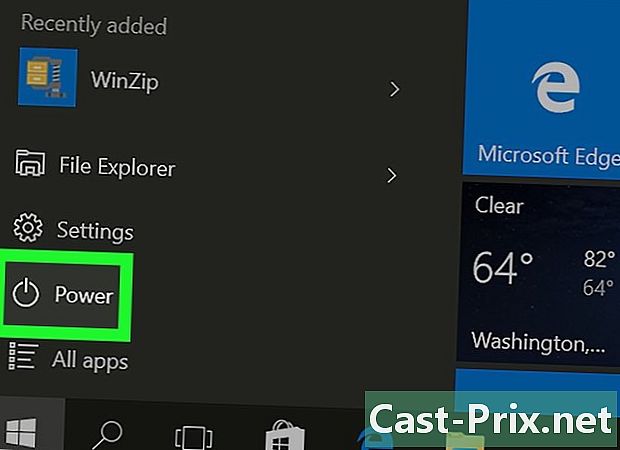
Noklikšķiniet uz barošanas pogas
. Parādīsies izvēlne ar degvielu ar vairākām enerģijas iespējām.- Šī ikona atrodas tieši virs izvēlnes pogas sākums

. To attēlo aplis, kas vidū izgriezts ar vertikālu līniju.
- Šī ikona atrodas tieši virs izvēlnes pogas sākums
-

Noklikšķiniet uz Restart. Dators izslēgsies un atkal ieslēgsies.
2. metode Izvēlnes lietošana Ātrās saites
-
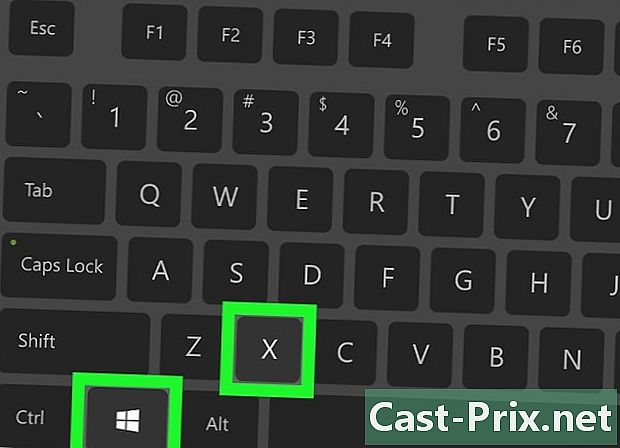
Atveriet izvēlni Ātrās saites. Lai to izdarītu, vienlaikus nospiediet taustiņus
⊞ Uzvarēt+X .- Varat arī ar peles labo pogu noklikšķināt uz izvēlnes pogas sākums

. Lietotāji, kuriem datora ekrānā ir skārienekrāns, var turēt pogu un pēc tam to atbrīvot.
- Varat arī ar peles labo pogu noklikšķināt uz izvēlnes pogas sākums
-
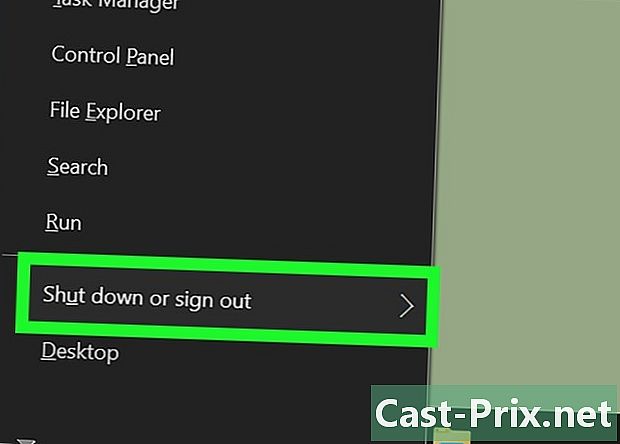
Atlasiet Beigt vai Atvienoties. Šī opcija atrodas izvēlnes apakšā. Noklikšķinot uz tās, apakšizvēlne parādīsies galvenās izvēlnes labajā pusē.- Varat arī nospiest taustiņu U uz tastatūras.
-
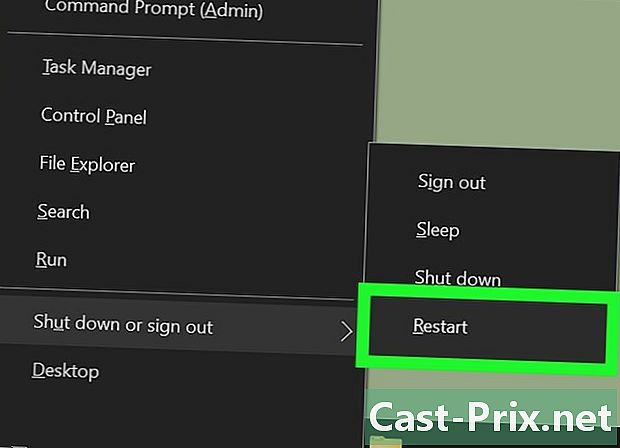
Noklikšķiniet uz Restart. Darbība, ko veiks šī opcija, būs tāda pati kā tad, ja nospiestu taustiņu R uz tastatūras.
3. metode Izmantojiet dialoglodziņu Windows izslēgšana
-
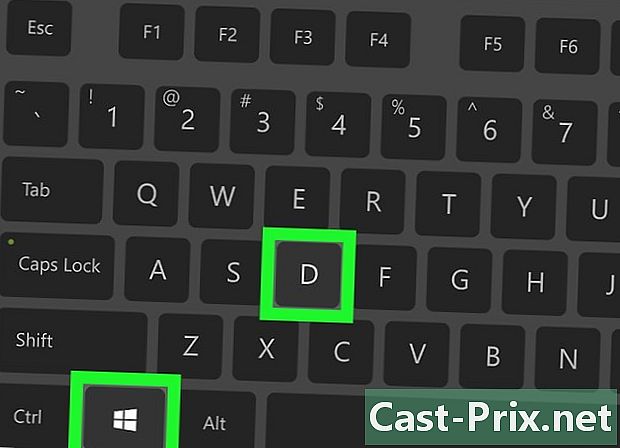
Iet uz rakstāmgalda. Nospiediet abus ⊞ Uzvarēt+D. Ir arī citi veidi, kā to izdarīt.- Aizveriet visas programmas, nospiežot pogu ✕, kas atrodas logu augšējā labajā stūrī.
- Noklikšķiniet ekrāna apakšējā labajā stūrī, uzdevumjoslas labajā malā.
-
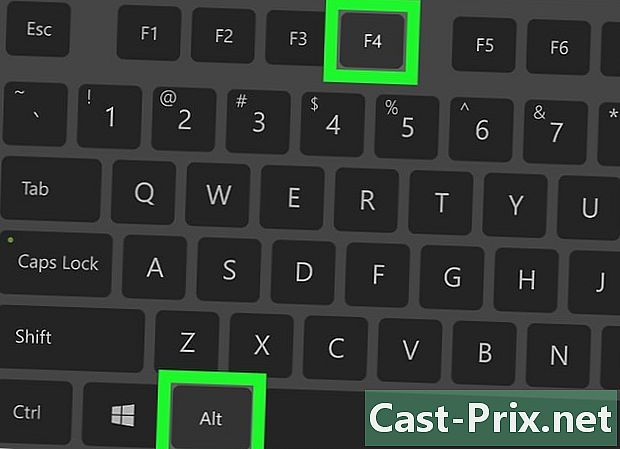
Atveriet dialoglodziņu Windows izslēgšana. Lai to izdarītu, nospiediet abus alt+F4.- Nospiežot šo taustiņu kombināciju programmas izpildes laikā, programma tiks aizvērta.
-
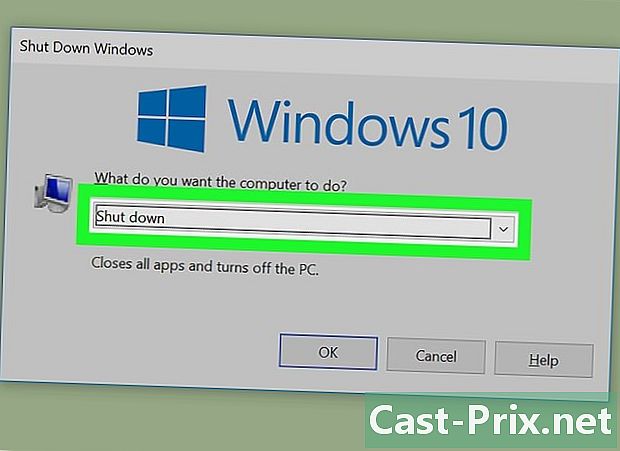
Noklikšķiniet uz nolaižamās izvēlnes. Tas atrodas e apakšā Ko jūs vēlaties darīt? -
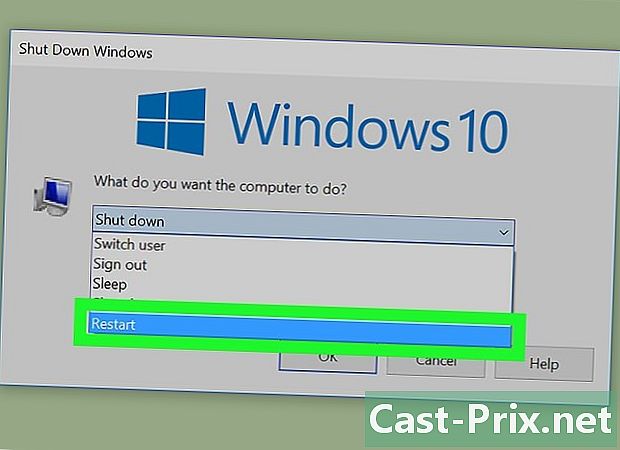
Atlasiet Restartēt. -
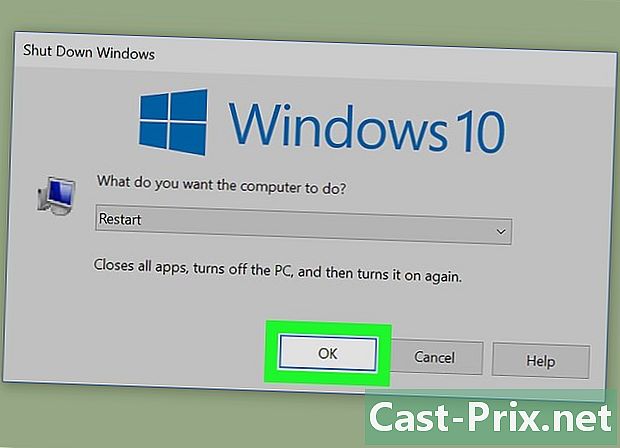
Apstipriniet restartēšanu. Noklikšķiniet uz Labi vai nospiediet ieraksts.
4. metode Izmantojiet kombināciju Ctrl + Alt + Delete
-
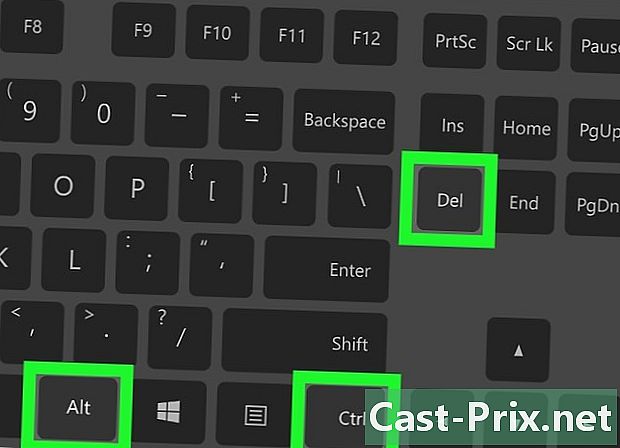
Atveriet Windows drošības ekrānu. Lai to izdarītu, vienlaikus nospiediet taustiņus Ctrl+alt+Supprl. Šī komanda parādīs zilu lapu ar vairākām dažādām ikonām un saitēm. -

Noklikšķiniet uz barošanas pogas
. Ar šo darbību tiks parādīta izvēlne par degvielu, kurā ir vairākas dažādas enerģijas iespējas.- Šī ikona atrodas ekrāna apakšējā labajā stūrī. To attēlo aplis, kas vidū izgriezts ar vertikālu līniju.
-
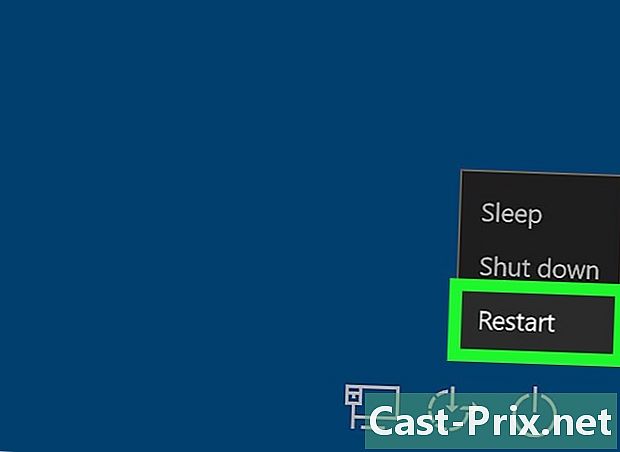
Noklikšķiniet uz Restart. Dators izslēgsies un atkal ieslēgsies.
5. metode Izmantojiet komandu uzvedni
-
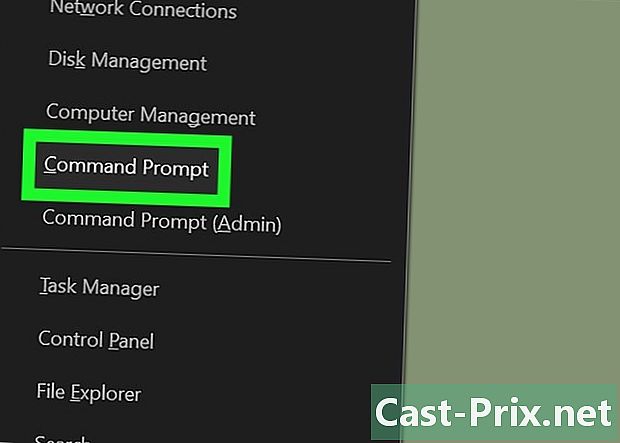
Atveriet komandu uzvedni. Lai to izdarītu, nospiediet ⊞ Uzvarēt+X un atlasiet komandu uzvedne. Varat arī izmantot taustiņu C veikt atlasi.- Jūs varat arī nospiest ⊞ Uzvarēt+R, tips cmd, pēc tam nospiediet ieraksts vai noklikšķiniet uz Labi.
-
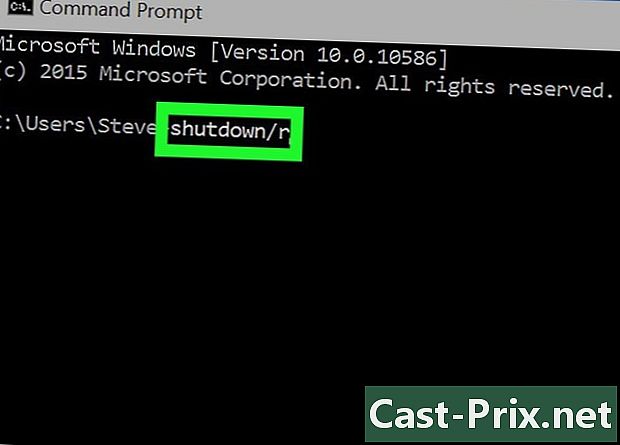
tips shutdown / r . Ja vēlaties, varat nomainīt slīpsvītru / ar domuzīmi -.- Atceliet dzēšanu, izmantojot izslēgšana / a .
-
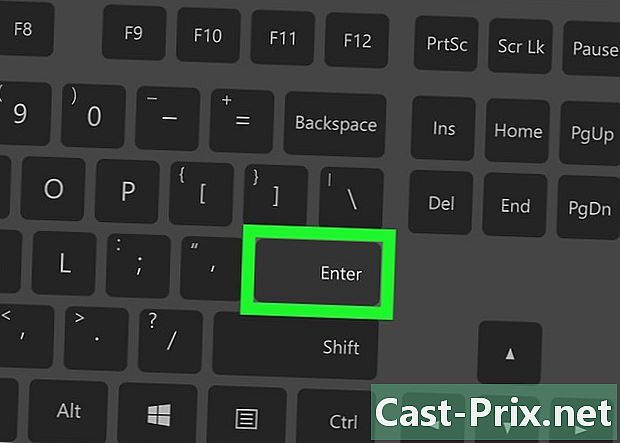
Nospiediet ieraksts. Šī darbība nosūtīs komandu. -
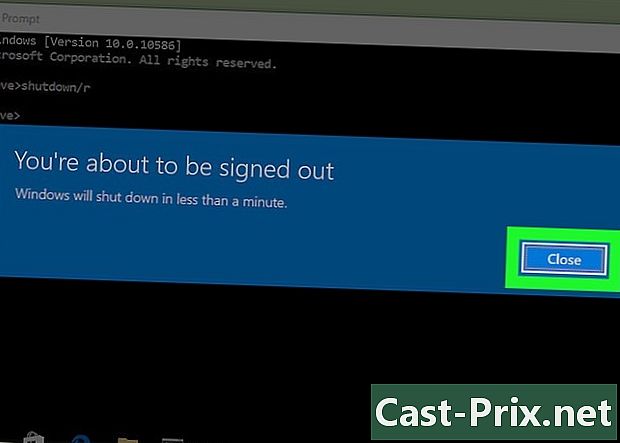
Ignorēt paziņojumu. Mazāk nekā minūtes laikā jūs saņemsit paziņojumu, ka tiks atvienots. Noklikšķiniet uz Aizvērt, lai ignorētu.
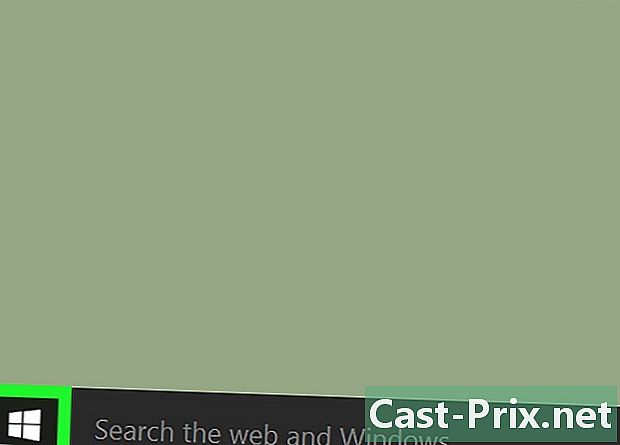
- Dators, kas darbojas operētājsistēmā Windows 10